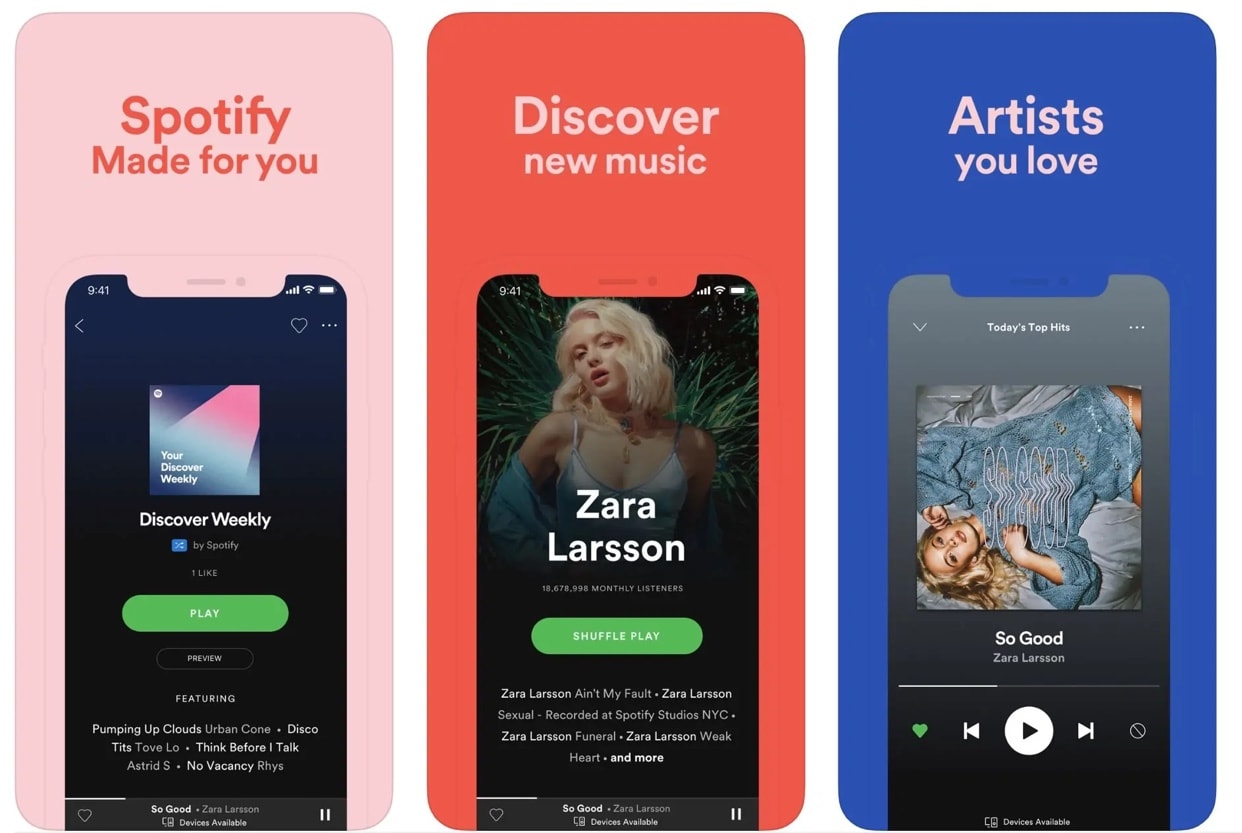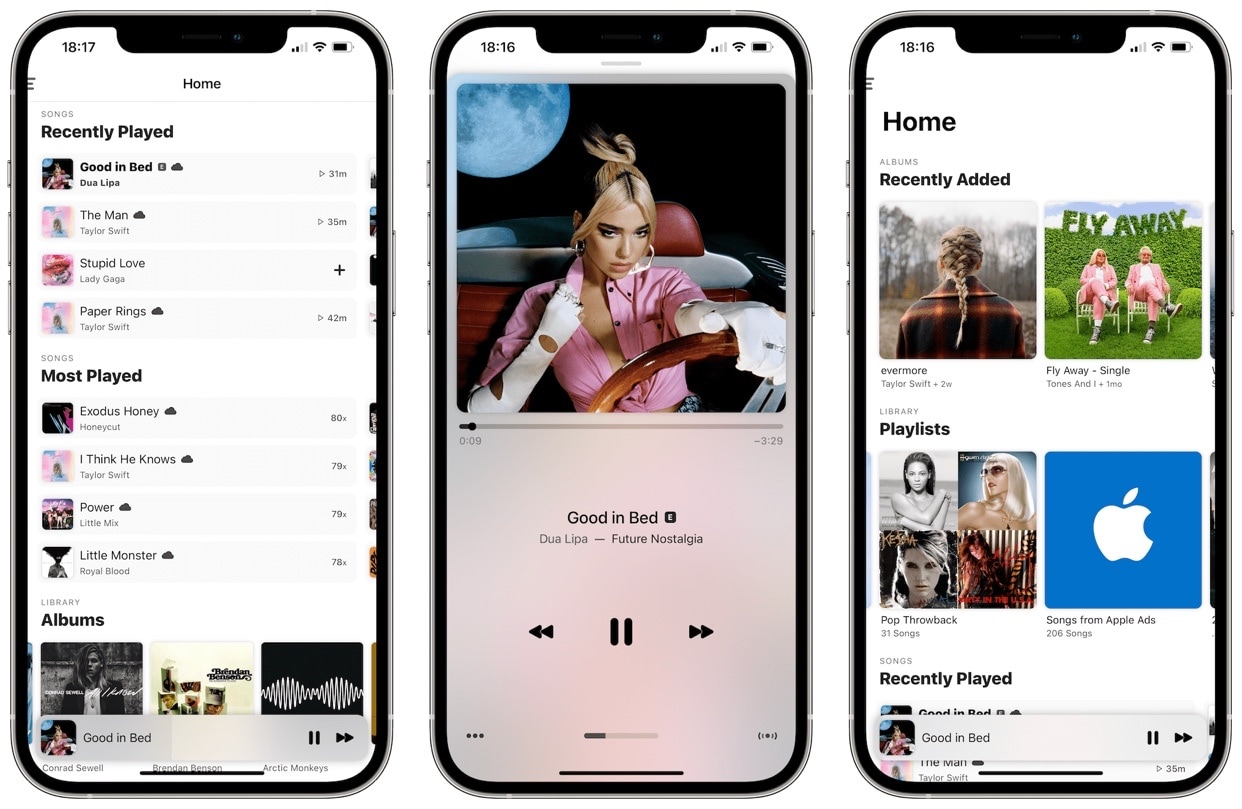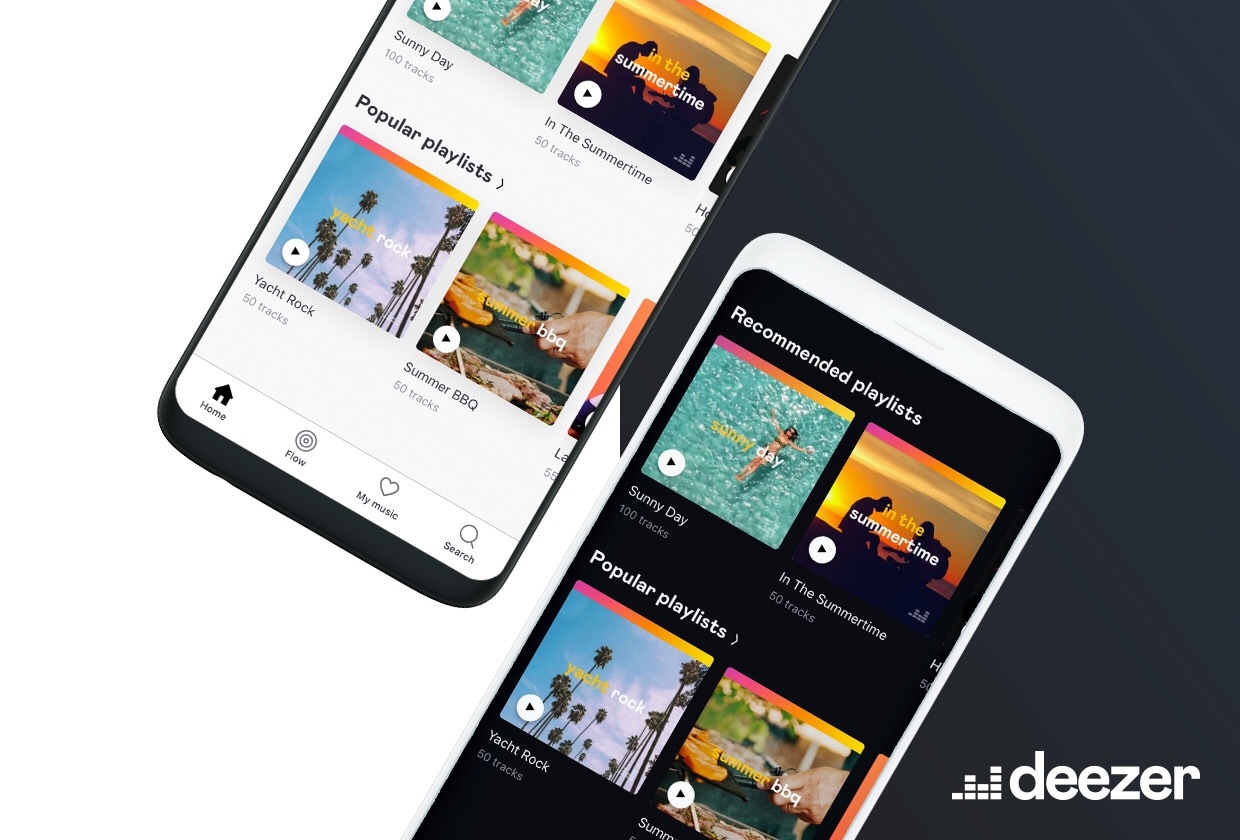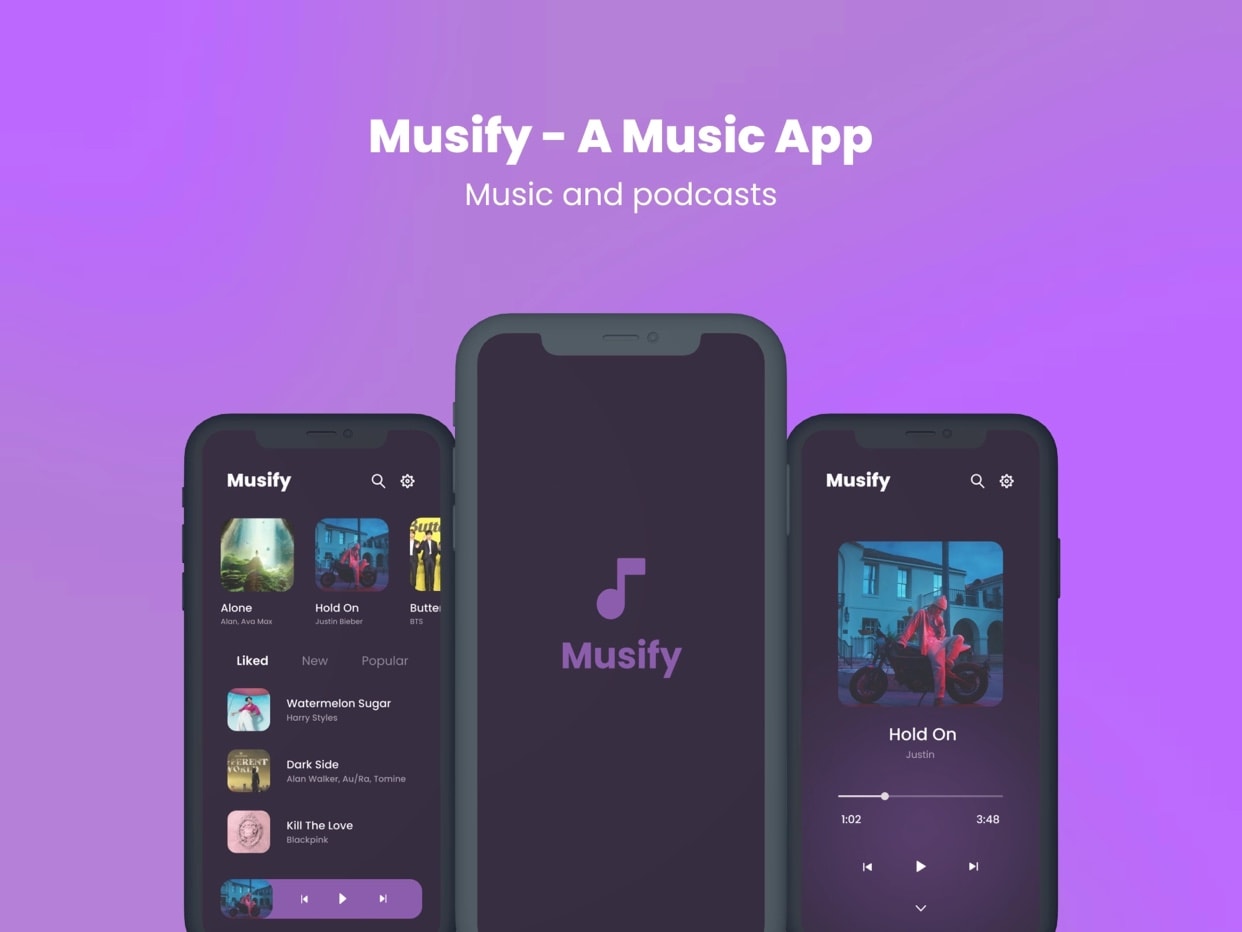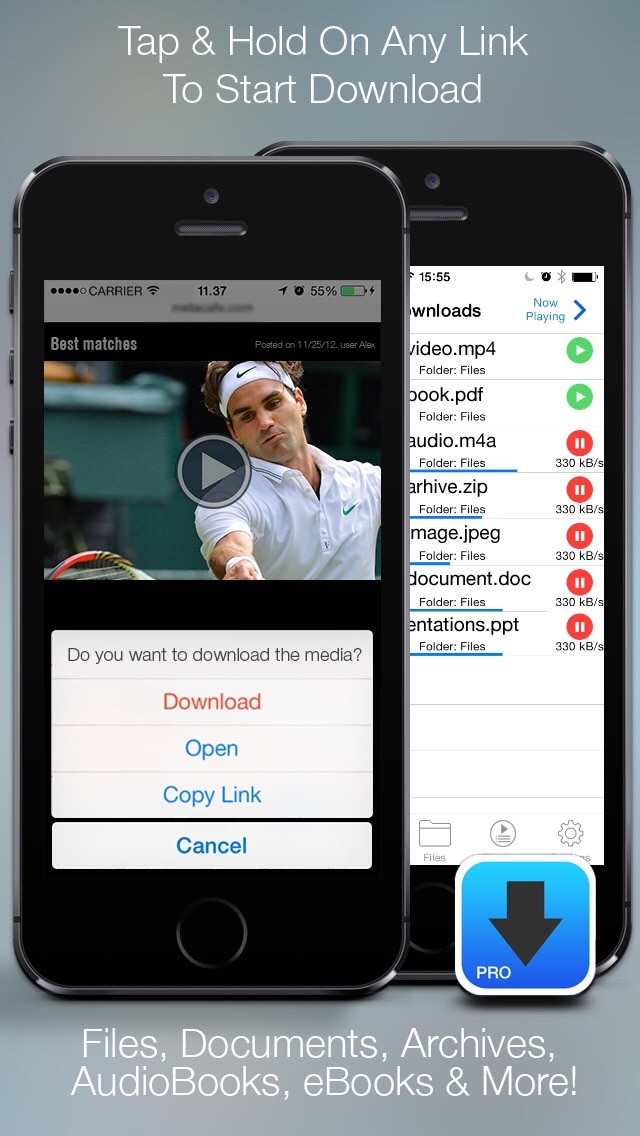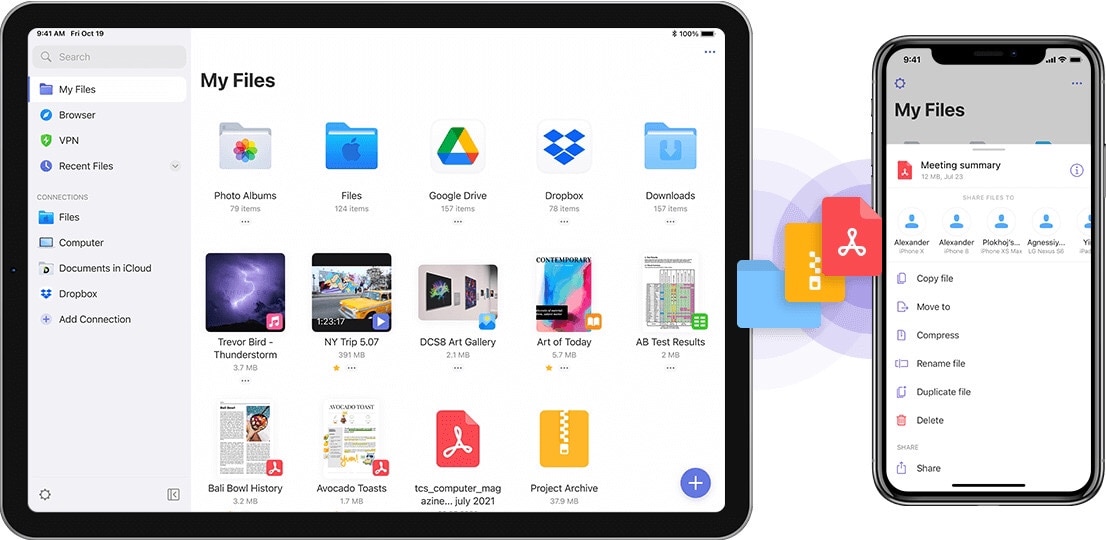اعتمد مالكو iPhone بشكل أساسي على iTunes لنقل ملفات MP3 هذه إلى أجهزتهم المحمولة. ومع ذلك، مع تقدم التكنولوجيا، أصبح من الواضح أن iTunes لها حدودها. لهذا السبب يبحث مستخدمو Apple عن بدائل أبسط وأكثر كفاءة لـ نقل MP3 إلى iPhone بدون iTunes.
لحسن الحظ، تتوفر العديد من الأساليب والأدوات الأخرى التي تسمح لمستخدمي iPhone بتجاوز iTunes و نقل الموسيقى من جهاز الكمبيوتر إلى iPhone بدون iTunes. وهذه المقالة مخصصة لاستكشاف هذه الأساليب المتنوعة من خلال استعراض بعض الخيارات سهلة الاستخدام ولن تؤثر على جودة مجموعتك الموسيقية.
الجزء 1. حدود iTunes لنقل MP3 إلى iPhone
نظرًا لأن مستخدمي iPhone أصبحوا أكثر ذكاءً من الناحية التقنية، فقد ظهرت قيود iTunes في المقدمة. ترك تعقيد iTunes والقيود المتأصلة فيه العديد من الباحثين عن طرق بديلة نقل ملفات MP3 إلى iPhone بدون iTunes. المدرجة أدناه هي بعض قيود iTunes في نقل MP3 إلى iPhone.
تعقيد iTunes:
- قد تكون واجهة iTunes مربكة ومربكة لبعض المستخدمين.
- يمكن أن يكون التنقل عبر قوائم وإعدادات متعددة مستهلكًا للوقت ومحبًا.
- يمكن أن تقدم تحديثات البرامج المنتظمة ميزات جديدة ولكنها قد تؤدي أيضًا إلى تعطيل تجربة المستخدم المألوفة.
قيود تنسيق الملف:
- يدعم iTunes نطاقًا محدودًا من تنسيقات الملفات الصوتية، وغالبًا ما تتطلب تحويل ملفات MP3 إلى تنسيقات متوافقة.
- قد يواجه المستخدمون صعوبات في نقل الموسيقى أو الملفات المشتراة غير التابعة لـ iTunes Store من مصادر أخرى.
الاعتماد على الكمبيوتر:
- قد لا يتمكن المستخدمون دائمًا من الوصول إلى جهاز كمبيوتر أو قد يجدون أنه من غير الملائم توصيل أجهزة iPhone الخاصة بهم متى أرادوا نقل الموسيقى.
قضايا الاتصال:
- يواجه بعض المستخدمين مشكلات في الاتصال عند مزامنة أجهزة iPhone الخاصة بهم مع iTunes، مما يؤدي إلى فشل عمليات النقل أو عدم اكتمال المزامنة.
- يمكن أن تؤدي مشاكل الشبكة أو الأجهزة غير المتوافقة إلى تفاقم الصعوبات في إنشاء اتصال مستقر.
الجزء 2. كيفية نقل MP3 إلى iPhone بدون iTunes
نقل ملفات MP3 إلى iPhone بدون iTunes أصبح حلاً مطلوبًا للمستخدمين الذين يسعون إلى مزيد من المرونة والبساطة. بينما كان iTunes هو برنامج go-to لإدارة الموسيقى على أجهزة Apple، فإن الأدوات البديلة مثل Wondershare Dr.Fone - ظهرت مكتبة iTunes (iOS) كخيارات موثوقة.
Dr.Fone - iTunes Library (iOS) هي أداة شاملة وسهلة الاستخدام لإدارة الموسيقى على أجهزة iOS. تجعله واجهته البديهية وميزاته القوية بديلاً موثوقًا به لبرنامج iTunes لنقل ملفات MP3 إلى جهاز iPhone الخاص بك دون عناء.

الميزات الرئيسية
Dr.Fone - تفتخر مكتبة iTunes بالعديد من الخصائص التي تميزها عن غيرها من أدوات إدارة مكتبة موسيقى iTunes. انظر الميزات الرئيسية أدناه:
- نقل MP3: Fone -تتيح لك مكتبة iTunes نقل ملفات MP3 إلى iPhone الخاص بك مباشرةً، مما يلغي الحاجة إلى iTunes كوسيط.
- مزامنة ثنائية الاتجاه:يمكنك بسهولة مزامنة مجموعة الموسيقى الخاصة بك بين جهاز الكمبيوتر الخاص بك و iPhone، مما يضمن بقاء مكتبتك محدثة على كلا الجهازين.
- التحويل التلقائي:تقوم Fone - iTunes Library تلقائيًا بتحويل تنسيقات الملفات غير المتوافقة إلى MP3 أثناء عملية النقل. تضمن هذه الميزة التشغيل السلس على جهاز iPhone الخاص بك.
- Bulk Transfer:انقل ملفات MP3 أو مجلدات موسيقى متعددة إلى iPhone الخاص بك دفعة واحدة، مما يوفر لك الوقت والجهد.
- Smart Management:يوفر البرنامج مجموعة من ميزات الإدارة، بما في ذلك القدرة على تحرير معلومات الموسيقى وإنشاء قوائم التشغيل وحذف المسارات غير المرغوب فيها مباشرة من جهاز iPhone الخاص بك.
الايجابيات
- واجهة سهلة الاستخدام:Fone - توفر مكتبة iTunes واجهة سهلة الاستخدام، مما يجعلها في متناول المستخدمين من جميع مستويات الخبرة الفنية.
- نقل ملفات MP3 سلس: بفضل ميزة النقل المباشر الخاصة به، يسمح لك Dr.Fone بنقل ملفات MP3 إلى جهاز iPhone الخاص بك دون مشاكل التوافق أو الإجراءات المعقدة.
- إدارة الموسيقى الشاملة:يتجاوز البرنامج نقل الملفات البسيط، حيث يوفر مجموعة من الأدوات لإدارة مكتبة الموسيقى الخاصة بك بشكل فعال.
السلبيات
- بينما Dr.Fone -iTunes تقدم إصدارًا تجريبيًا مجانيًا، ويتطلب البرنامج كامل الميزات الشراء.
دليل خطوة بخطوة حول كيفية نقل ملفات MP3 إلى iPhone باستخدام Dr.Fone - iTunes Library
تعلم كيفية إضافة الموسيقى إلى جهاز iPhone الخاص بك دون استخدام iTunes باتباع الدليل التفصيلي الموضح أدناه:
- الخطوة 1: ابدأ Dr.Fone على جهاز الكمبيوتر الخاص بك وقم بتوصيل جهاز iPhone الخاص بك باستخدام كابل iOS متوافق. استمر في اختيار الجهاز من اللوحة اليسرى للصفحة الرئيسية، ثم انقر فوق iTunes Library في الجزء السفلي من الشاشة.
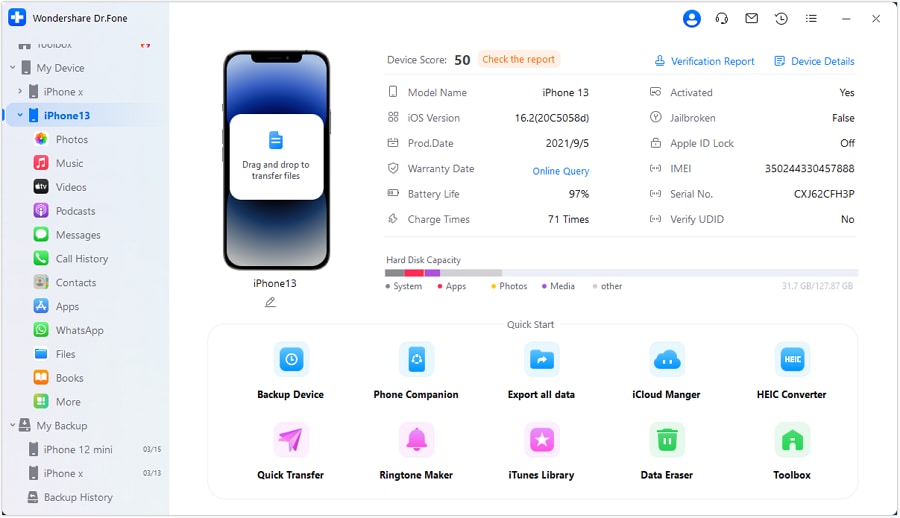
- الخطوة 2: في المربع التالي، اختر قم بتصدير وسائط iTunes إلى الجهاز إذا كنت تريد نقل البيانات من iTunes إلى IOS.
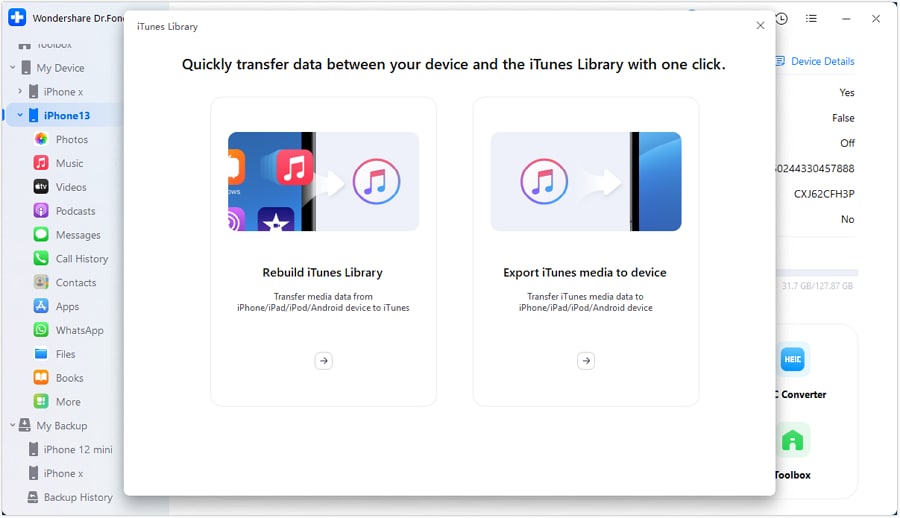
- الخطوة 3: اختر أنواع ملفات الوسائط المراد نقلها على الشاشة التالية. حدد المربعات بجوار أنواع الملفات التي تريد نقلها وانقر فوقها Transfer.
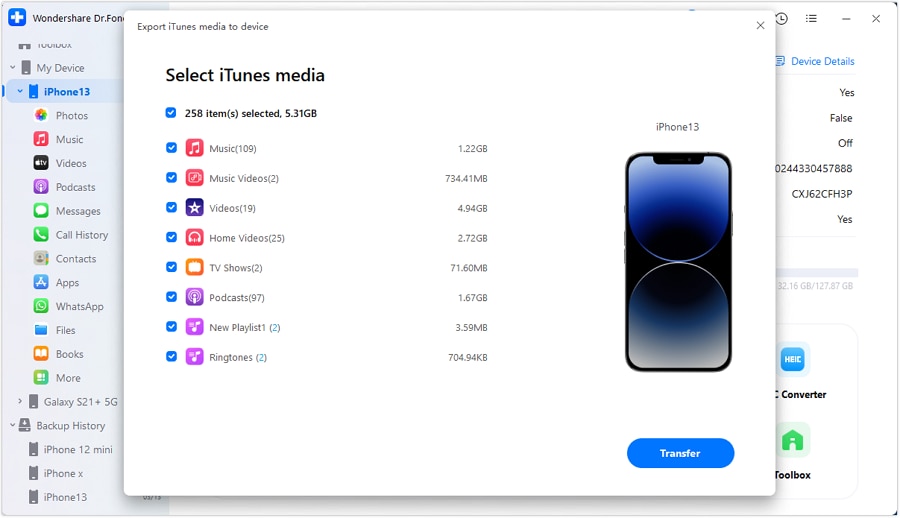
- الخطوة 4: عندما يبدأ النقل، يعرض شريط التقدم حالة اكتمال العملية. لإلغاء الإجراء، انقر فوق Cancel في أي وقت
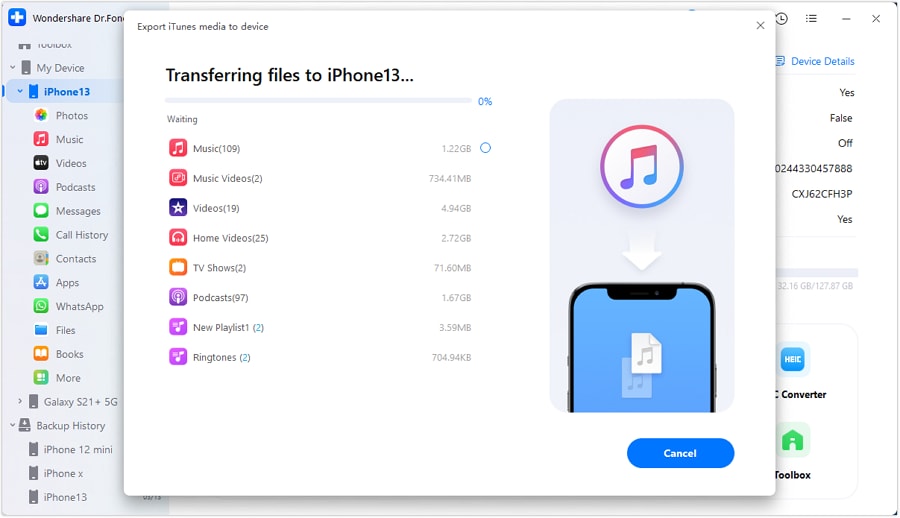
- الخطوة 5: الموجه التالي يشير إلى أن العملية قد اكتملت. لإتمام المعاملة، انقر فوق OK.
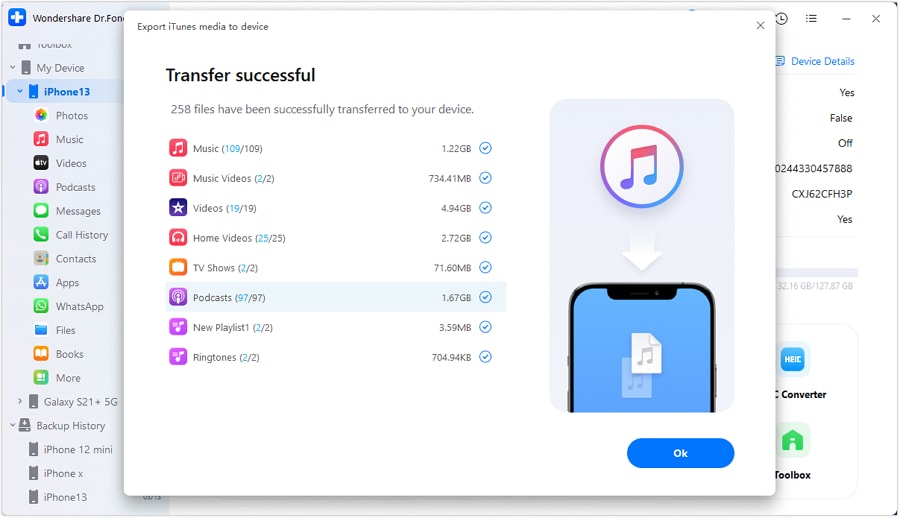
الجزء 3. كيفية تنزيل الموسيقى على iPhone بدون iTunes
تنزيل الموسيقى على iPhone بدون iTunes أصبحت شائعة بشكل متزايد حيث يسعى المستخدمون إلى مزيد من المرونة والراحة. سيستكشف هذا القسم طريقتين بديلتين لتنزيل الموسيقى على جهاز iPhone الخاص بك دون استخدام iTunes. تتضمن الطريقة الأولى تطبيقات بث الموسيقى الشهيرة التي تقدم وضع غير متصل بالشبكة، بينما تستكشف الطريقة الثانية تطبيقات مخصصة لتنزيل الموسيقى.
الطريقة 1: استخدام تطبيقات بث الموسيقى مع وضع عدم الاتصال
أحدثت تطبيقات بث الموسيقى ثورة في كيفية استماع المستخدمين للموسيقى، مما يوفر الوصول إلى مكتبة واسعة من الأغاني. تقدم العديد من هذه التطبيقات أيضًا وضع غير متصل بالشبكة، مما يسمح للمستخدمين بتنزيل مساراتهم المفضلة مباشرة على أجهزة iPhone الخاصة بهم للاستماع إليها في وضع عدم الاتصال. فيما يلي ثلاثة تطبيقات دفق موسيقى شائعة مع وضع غير متصل بالشبكة.
Spotify
Spotify هي منصة دفق موسيقى معروفة على نطاق واسع بمكتبة ضخمة تضم أكثر من 70 مليون أغنية. يقدم إصدارًا مجانيًا بميزات محدودة واشتراكًا متميزًا لوظائف محسنة.
الايجابيات
- مكتبة موسيقى واسعة
- واجهة سهلة الاستخدام مع قوائم تشغيل مخصصة
- يتيح الاشتراك المتميز تنزيلات غير محدودة وجودة صوت أعلى
السلبيات
- يتضمن الإصدار المجاني الإعلانات والقيود في الاستماع في وضع عدم الاتصال
- تأخر توافر بعض الإصدارات
- يقتصر على مكتبة الموسيقى الخاصة بـ Spotify، ولا يوجد دعم لاستيراد الملفات المحلية
Apple Music
Apple Music هي خدمة بث الموسيقى الخاصة بشركة Apple، وهي مدمجة بسلاسة مع أجهزة iOS. يقدم مكتبة موسيقية واسعة وإصدارات حصرية، مع إصدار مجاني وقائم على الاشتراك.
الايجابيات
- تكامل سلس مع أجهزة Apple والتحكم الصوتي Siri
- مكتبة موسيقى واسعة وإصدارات حصرية
- مكتبة كاملة متاحة للاستماع في وضع عدم الاتصال مع الاشتراك
- مزامنة سهلة عبر أجهزة متعددة
السلبيات
- يتطلب اشتراكًا مدفوعًا للوصول الكامل في وضع عدم الاتصال
- قد تكون الواجهة مزعجة، ولا يستطيع بعض المستخدمين العثور على الميزة التي يحتاجونها
- التوافق المحدود مع الأجهزة غير التابعة لـ Apple
Deezer
Deezer هو تطبيق بث موسيقي شهير معروف بفهرسه الواسع الذي يضم أكثر من 73 مليون أغنية. يقدم نسخة مجانية مع الإعلانات والقيود والاشتراكات المتميزة للحصول على ميزات إضافية.
الايجابيات
- كتالوج كبير من الأغاني
- قوائم تشغيل منظمة وتوصيات مخصصة
- الاستماع في وضع عدم الاتصال متاح مع كل من الاشتراكات المجانية والمتميزة
- يدعم استيراد الملفات المحلية
السلبيات
- يتضمن الإصدار المجاني الإعلانات والقيود في الاستماع في وضع عدم الاتصال.
- يمكن أن تكون الواجهة مزدحمة وأقل سهولة
- توافر محدود في مناطق معينة
الطريقة 2: استخدام تطبيقات تنزيل الموسيقى المخصصة
تقدم تطبيقات تنزيل الموسيقى المخصصة حلاً بديلاً لتنزيل الأغاني مباشرة على جهاز iPhone الخاص بك دون استخدام iTunes. توفر هذه التطبيقات مجموعة من الميزات والوظائف المصممة خصيصًا لتنزيل الموسيقى وإدارتها. فيما يلي ثلاثة تطبيقات شائعة مخصصة لتنزيل الموسيقى:
Musify
Musify هو تطبيق مخصص لتنزيل الموسيقى يسمح لك بالبحث عن ملفات الموسيقى وتنزيلها مباشرة على جهاز iPhone الخاص بك. كما يوفر إمكانات استماع دون اتصال بالإنترنت ويدعم التنزيلات المجمعة.
الايجابيات
- واجهة بسيطة وبديهية
- مجموعة واسعة من المصادر لتنزيل الموسيقى
- تشغيل الخلفية لتعدد المهام
- يدعم صيغ صوتية متعددة
السلبيات
- تتطلب بعض الميزات نسخة مدفوعة
- إعلان مدعوم في الإصدار المجاني
- ميزات تنظيم وإدارة محدودة للموسيقى التي تم تنزيلها
iDownloader
iDownloader هو تطبيق لتنزيل الموسيقى غني بالميزات مع متصفح داخل التطبيق للبحث عن ملفات الموسيقى وتنزيلها. يتضمن أيضًا مدير ملفات ويدعم تنسيقات الصوت والفيديو المختلفة.
الايجابيات
- واجهة سهلة الاستخدام مع متصفح مدمج
- نظام فعال لإدارة الملفات
- القدرة على حماية الملفات بكلمة مرور
- يدعم تنسيقات الصوت والفيديو المختلفة
السلبيات
- إعلان مدعوم في الإصدار المجاني
- خيارات تخصيص محدودة
- تتطلب بعض الميزات المتقدمة إصدارًا متميزًا
المستندات بواسطة Readdle
المستندات بواسطة Readdle هو تطبيق متعدد الاستخدامات يسمح لك بتنزيل الموسيقى ويوفر مجموعة من إمكانيات إدارة الملفات. يتضمن متصفحًا مدمجًا ومدير ملفات ودعمًا لخدمات التخزين السحابية.
الايجابيات
- قدرات قوية لإدارة الملفات
- تكامل سلس مع خدمات التخزين السحابية
- مشغل وسائط مدمج لسهولة التشغيل
- يلغي النقل عبر Wi-Fi الحاجة إلى الكابلات
السلبيات
- قد يبدو الأمر مربكًا للمستخدمين غير المعتادين على إدارة الملفات
- يقتصر على تنزيل الموسيقى من الويب
- لا يوجد دعم للتنزيل المباشر من منصات دفق الموسيقى
الاستنتاج
استكشفت هذه المقالة طرقًا بديلة لـ نقل ملفات MP3وإضافة الموسيقى والطرق كيفية تنزيل الأغاني على iPhone بدون iTunes. توفر هذه الأساليب الراحة والمرونة، مما يمنح المستخدمين مزيدًا من التحكم في مكتبات الموسيقى الخاصة بهم.
من بين الخيارات التي تمت مناقشتها أعلاه، Dr.Fone - iTunes Library تبرز كأداة موثوقة لإدارة الموسيقى بسلاسة على جهاز iPhone الخاص بك. تضمن ميزاته الشاملة ودعمه لنقل الموسيقى وإضافتها وتنظيمها دون الحاجة إلى iTunes تجربة سلسة وخالية من المتاعب. دكتور فون - ستمكنك مكتبة iTunes من التحكم في مجموعة الموسيقى الخاصة بك بشكل كامل.
أسئلة وأجوبة
يحتوي هذا القسم على إجابات للأسئلة الشائعة حول نقل ملفات MP3 إلى iPhone.
الأسئلة الشائعة حول تحويل WhatsApp إلى هاتف جديد
بدلاً من ذلك، تتوفر طرق إذا كنت تفضل عدم الاعتماد على جهاز كمبيوتر أو iTunes لنقل الموسيقى إلى جهاز iPhone الخاص بك. وهنا عدد قليل من الخيارات:
- استخدام تطبيقات بث الموسيقى:تقدم العديد من تطبيقات دفق الموسيقى وضع غير متصل بالشبكة يسمح لك بتنزيل الأغاني مباشرة على جهاز iPhone الخاص بك.
- تطبيقات مخصصة لتنزيل الموسيقى:تم تصميم العديد من التطبيقات خصيصًا لتنزيل الموسيقى وإدارتها على جهاز iPhone الخاص بك.
- خدمات التخزين السحابي:باستخدام خدمات التخزين السحابية مثل Google Drive أو Dropbox أو iCloud، يمكنك تحميل ملفات MP3 الخاصة بك إلى التخزين السحابي والوصول إليها على جهاز iPhone الخاص بك من خلال التطبيقات المعنية.